马上注册,加入CGJOY,让你轻松玩转CGJOY。
您需要 登录 才可以下载或查看,没有帐号?立即注册

×
人物破碎消散特效怎么画?如何学习绘画?想必这些都是绘画初学者们经常在想的问题吧,就是不知道如何才能学习好绘画,然后绘画出自己想要画的东西 那么今天灵猫课堂就在网络上收集整理了一些关于人物破碎消散特效怎么画?教你使用图层蒙版制作消散效果!教程非常简单,赶紧来看看叭~ 
首先,不要在主要角色周围放置任何东西。这个有透明背景的主要角色是最适合的。如果角色仍在漫画页面上,则必须将其放置在不同的图层上。 这是“透明背景”图片: 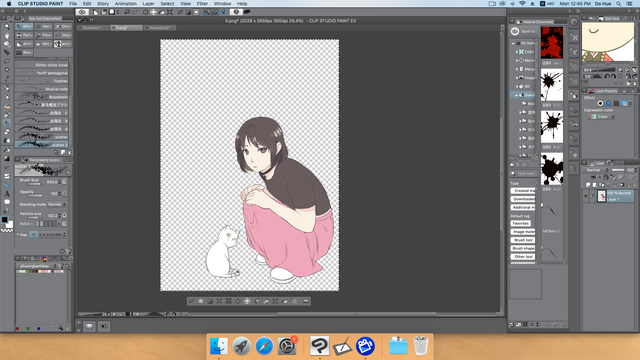
在下一步中,您可以复制此字符并将其粘贴到新文件中,或者与其他用户简单地使用相同的文件。这取决于选择。但是,建议您创建一个新的文件,以避免破坏原始文件并在以后使用它。 我的工作可以粘贴到新文件上。 
现在复制包含主角的图层。右键单击该图层(在我的例子中,“图层 1 复制”)并选择“复制图层”以快速访问。 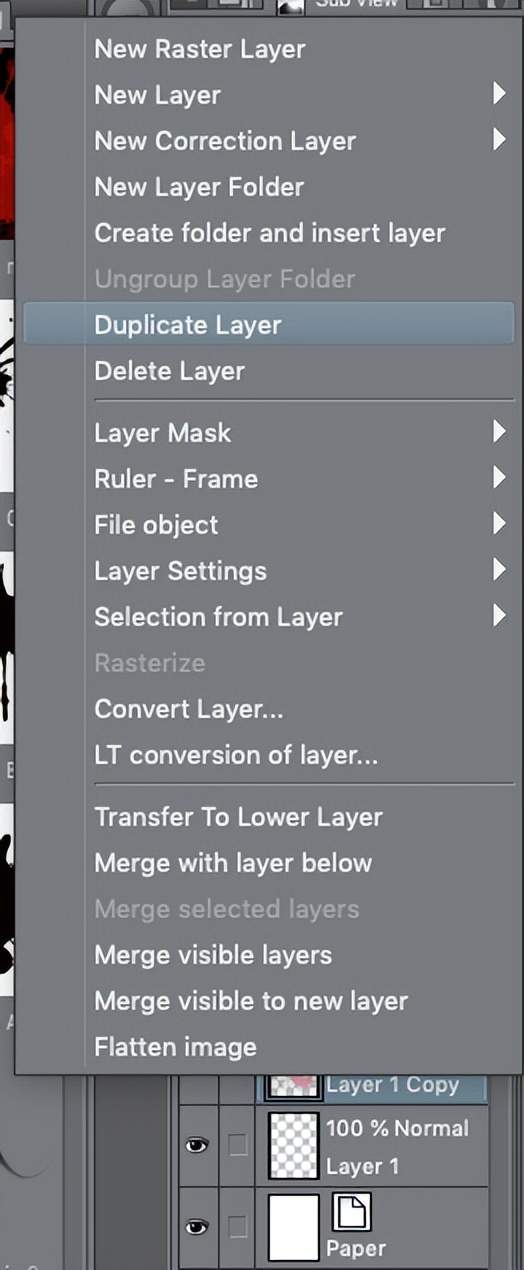
这就形成了两个看起来完全一样的图层。我给它起个名字,以免以后混乱。从图像上可以看出,上面有“拉伸”层,下面有“原创”层 
使用网格变换选择“拉伸”层。然后,导航到“编辑”菜单,找到“转换”,然后单击“网格转换”。 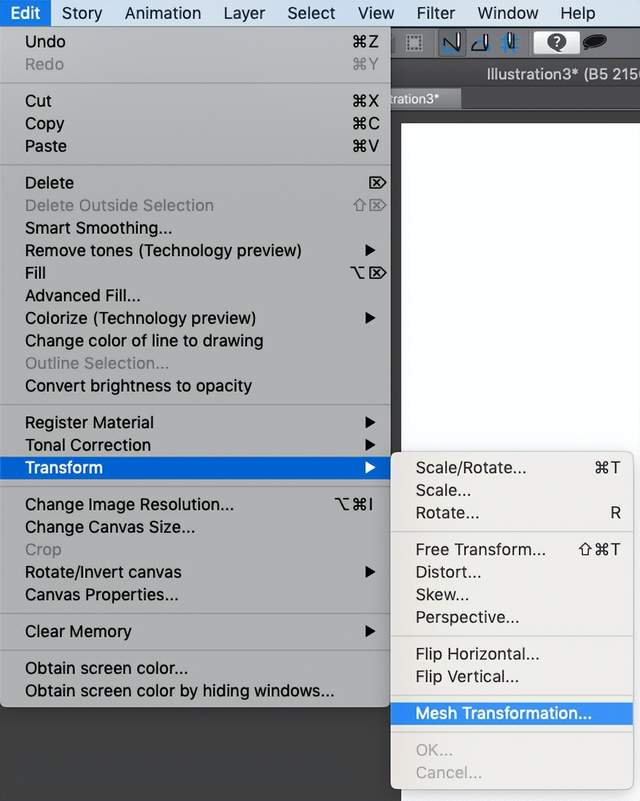
当您应用“网格变换”时,您的角色周围会出现一个网格,如下所示。 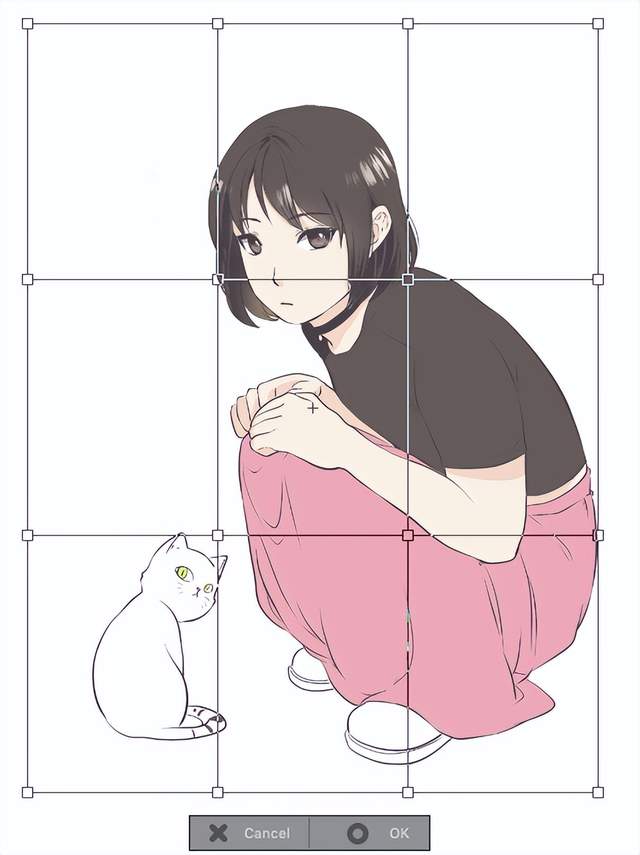
这是一个“变形”正方形集合,有助于更改图像的形状。也可以在左侧菜单的“工具特性”框中更改数值,以增加这些正方形的数量。 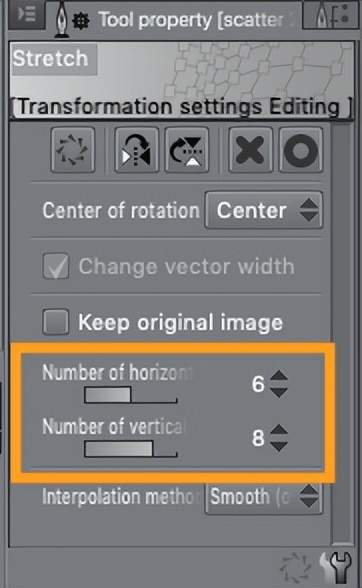
返回网格并按住白色小方块并拖动它以改变您的角色。放大图像并稍微扭曲它。请从左侧走。因为它是创造散射效果的地方。单击确定。 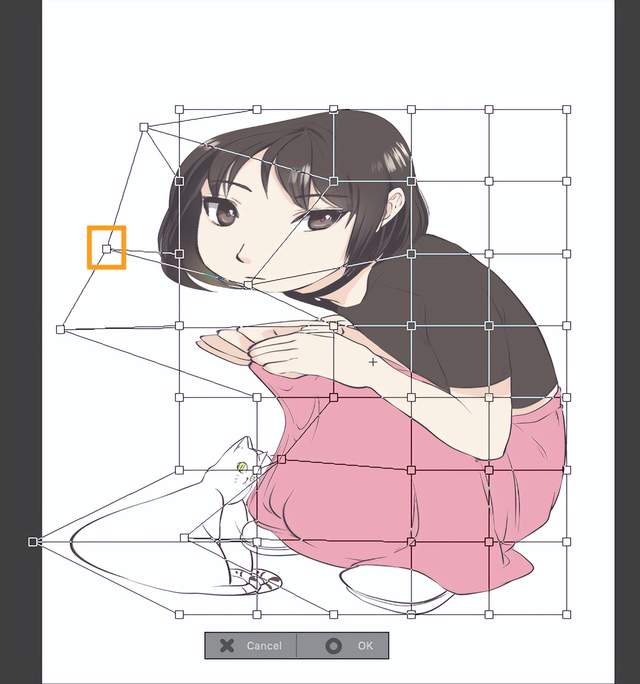
图层蒙版的使用回到前两层。右键单击每个图层,搜索“图层蒙版”并为两个图层选择“蒙版选择” 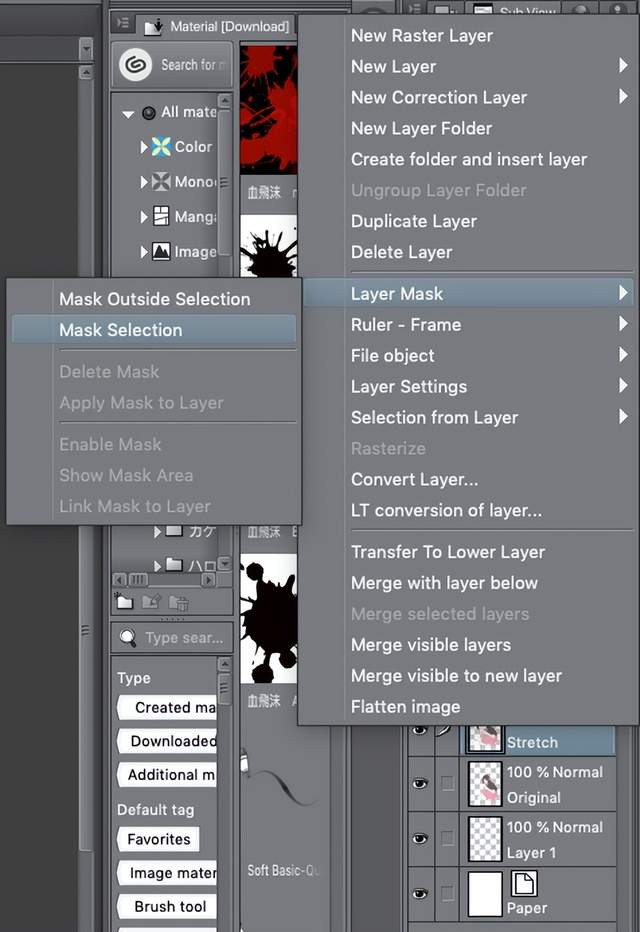
这是添加图层蒙版后的图层。 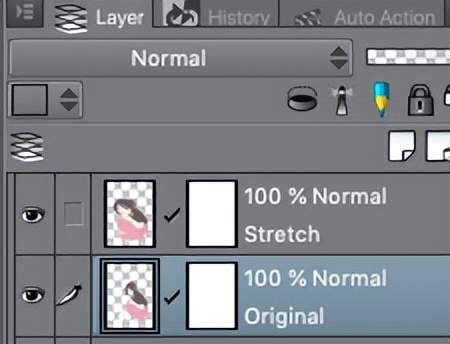
单击“拉伸”层中的蒙版(白色缩略图)进行处理。不要忘记使用存储桶工具并选择仅浏览编辑图层。选择透明颜色框。然后填充整个图像。
透明框颜色会擦除图像而不进行绘制。这是快速擦除某些内容的好方法。 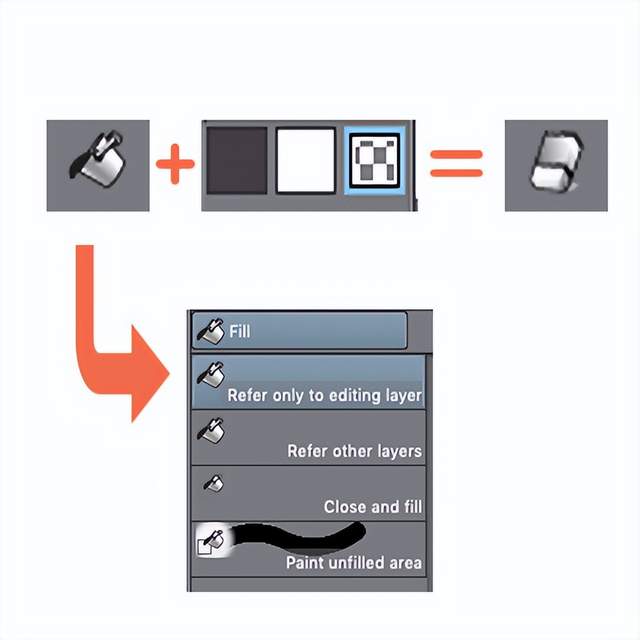
进入桶工具后立即。“拉伸”图层的图层蒙版的缩略图将为黑色。图层蒙版效果也会擦除该图层上的图像。 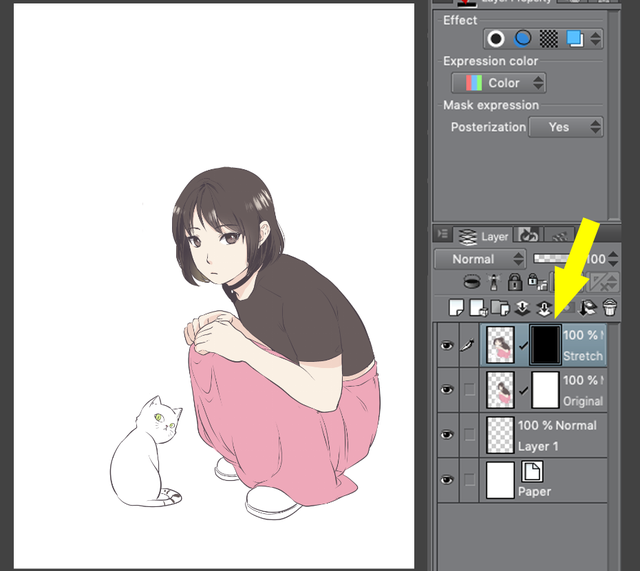
最后,使用散布笔刷。这是一个简单的笔刷形状,可以创建自己的笔刷(如我)或从ClipStudio Assets下载。 选择“拉伸”图层蒙版,然后使用黑色“散布”笔刷在角色左侧绘制。 
而对于“原始”图层的图层蒙版,使用与角色中橡皮擦上的透明色框相同的“喷”笔刷。 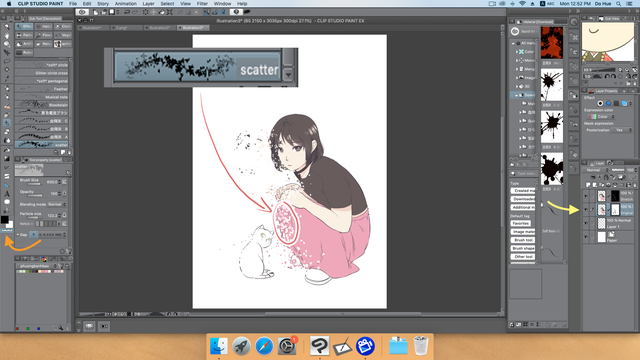
将纸层更改为黑色以显示最终结果。您可以使用桶工具快速更改颜色并填充图层属性框中的图层颜色框。 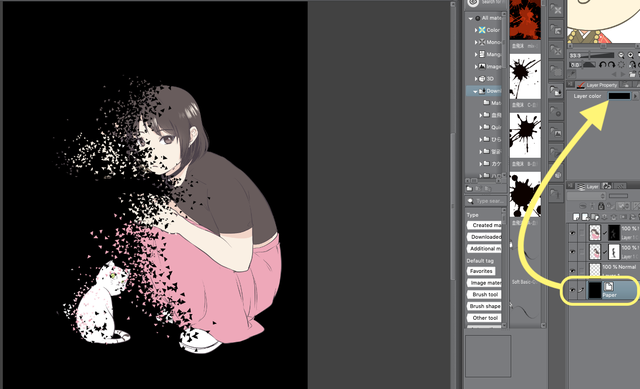
顺便推荐大家可以搜一下:灵猫课堂,或者打开手机,添加好友框内搜索:灵猫课堂,一键关注,学习无忧!上面有很多的插画课程,每天老师在线指导你的插画技法,让你的懒癌无从逃过,划重点,免费的,是真免费,是真的真的免费! 
以上就是灵猫课堂为大家从网络上整理分享的教程啦,主要是教大家使用图层蒙版创建消散效果!!教程非常简单,相信这篇教程肯定会对大家有所帮助,赶紧来看看叭~ 如果你对我们的绘画自学计划感兴趣的话
欢迎来加入我们的免费绘画Q交流社区:680381969 在那里,会有更多更全面的资源,还会定时直播绘画教程 助你开启绘画提升之门 大家可以畅所欲言 在轻松的交流中享受绘画的乐趣! 图文素材来源于网络,如侵则删
|  加载中...
加载中...
